
Windows 10 bietet uns eine Reihe von Funktionen, die ermöglicht es uns, Parameter, die sich auf das gesamte System auswirken, schnell zu ändern und ohne unser Leben mit der Konfiguration der Ausrüstung zu komplizieren. Wenn wir regelmäßig außerhalb unserer Zeitzone reisen, haben wir es wahrscheinlich satt, der gleichen Zeitzone zu folgen, in der wir leben.
Und ich sage, dass wir vielleicht müde geworden sind, denn wenn wir beim Erstellen von Dokumenten mit unserer Zeitzone fortfahren, es kann schwierig sein zu finden Wenn Sie die Erstellungszeit in den Suchkriterien verwenden, kann dies manchmal sehr nützlich sein. Wenn Sie Ihre Ausrüstung an die Zeitzone anpassen möchten, in der Sie sich befinden, lesen Sie weiter.
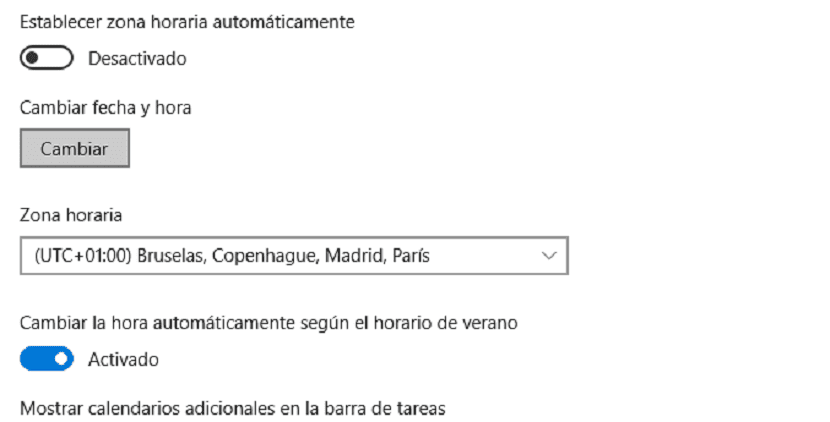
Praktisch in ganz Europahaben wir die gleiche Zeitzone, außer in einigen Ländern wie England oder Portugal. Wenn wir also in Länder mit derselben Zeitzone ziehen, lohnt es sich nicht, diese Änderung vorzunehmen. Wenn wir uns jedoch weiter bewegen, zeigen wir Ihnen unten, wie wir es können Ändern Sie die Zeitzone unseres von Windows 10 verwalteten Computers.
- Zunächst müssen wir auf die Optionen von zugreifen Konfiguration Windows 10, über die Tastenkombination Windows-Taste + i. Oder wir können dies über die Starttaste tun und auf das Zahnrad direkt über der Taste klicken, um den Computer auszuschalten.
- Als nächstes gehen wir zur Option Datum (und Uhrzeit.
- Klicken Sie anschließend auf Zone. Zu diesem Zeitpunkt werden alle Zeitoptionen angezeigt, die uns zur Konfiguration unserer Geräte zur Verfügung stehen.
- Sobald wir das Land gefunden haben, in dem wir uns befinden, müssen wir es einfach tun wähle es aus.
- Nach der Auswahl müssen wir nur die Uhrzeit und möglicherweise den Tag überprüfen (je nachdem, zu welcher Uhrzeit Sie sich befinden). Sie wurden durch die neue Zeitzone geändert, in der wir uns befinden.